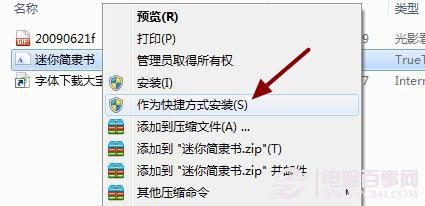win7系統如何安裝字體,相信不少朋友都知道,直接把字體文件復制到系統字體文件夾之下就ok了,但是今天小編提供2種方法教大家如何在win7系統下安裝字體。
Windows 7 下安裝字體方法一:
這也是最簡單的方法,Win7 已經支持雙擊直接安裝字體,你只需要在需要安裝的字體上雙擊,在打開的字體文件界面上點擊最上方的“安裝”按鈕,就可以將該字體安裝到系統中 。
此方法比較適用於安裝單個字體文件,好處就是可以直接預覽到字體的樣式 。
Windows 7 下安裝字體方法二:
這個方法適用於不想把字體安裝到系統盤的朋友們,其安裝結果只是在系統盤字體文件夾裡面創建了一個快捷方式,基本上不占用空間 。你需要進行如下操作:
1、直接按 Win + R 打開運行對話框,輸入 fonts 回車,即可打開字體文件夾 。電腦配置
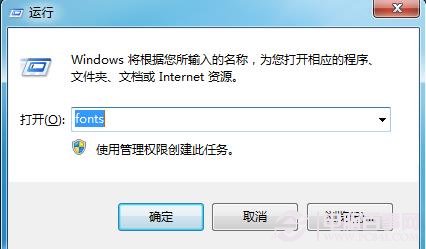
2、點擊左側的“字體設置”,打開字體設置窗口,在“安裝設置”選項中勾選“允許使用快捷方式安裝字體(高級)”選項,點擊“確定”按鈕 。
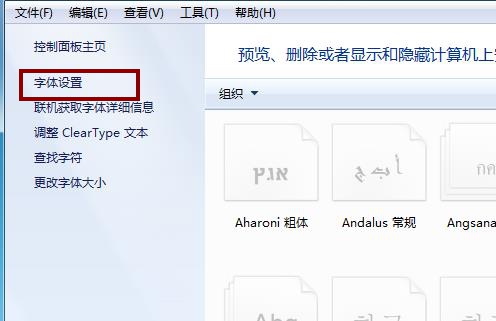
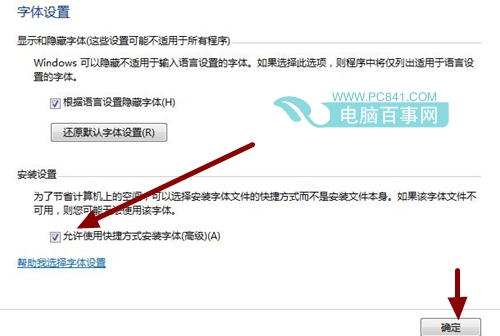
3、打開你存放字體的文件夾,全選要安裝的字體,鼠標右鍵單擊會看到如下的窗口: